解决笔记本电脑音量开着没声音的问题(技巧教程)
- 电脑攻略
- 2024-11-09 10:44:01
- 6
笔记本电脑是我们日常工作和娱乐不可或缺的设备,而音量调节功能更是我们使用笔记本电脑时经常会用到的功能之一。然而有时我们可能会遇到笔记本电脑音量开着却没有声音的情况,这时我们就需要采取一些方法来解决这个问题。本文将为大家介绍一些简单有效的方法,帮助大家轻松恢复笔记本电脑的音量。
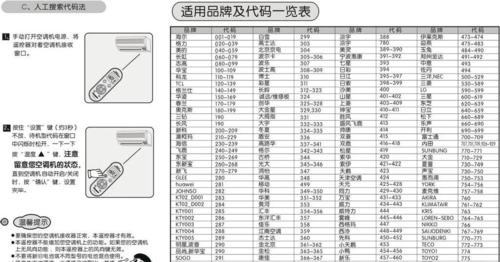
一、检查音量设置
二、确认硬件连接正常
三、更新或重新安装驱动程序
四、检查音频设置
五、尝试使用耳机或外部音箱
六、检查系统的静音设置
七、运行音频故障排除工具
八、检查媒体播放器设置
九、修复操作系统问题
十、尝试重启笔记本电脑
十一、使用系统还原功能
十二、检查第三方软件冲突
十三、杀毒软件扫描
十四、进行操作系统更新
十五、联系专业技术支持
一:检查音量设置
在笔记本电脑屏幕右下角的音量图标处,鼠标右键单击,选择“音量调节选项”进入音量设置界面,确保音量调节条在合适的位置,且未被静音。
二:确认硬件连接正常
检查笔记本电脑是否正确连接了外部音箱或耳机,确保插头完好无损,连接口无杂质。
三:更新或重新安装驱动程序
进入设备管理器,找到声音、视频和游戏控制器,右键单击选择更新驱动程序或卸载后重新安装驱动程序。
四:检查音频设置
在控制面板中找到声音设置,检查默认播放设备和默认录音设备是否正确设置。
五:尝试使用耳机或外部音箱
插入耳机或外部音箱,看是否有声音输出,如果有声音,则说明问题可能出现在笔记本电脑的内置扬声器上。
六:检查系统的静音设置
检查系统的静音设置是否打开,解除静音即可。
七:运行音频故障排除工具
Windows系统自带了一些故障排除工具,可以尝试运行音频故障排除工具来检测和修复问题。
八:检查媒体播放器设置
如果只在特定的媒体播放器中没有声音,可以检查该播放器的设置,确保音量未被静音或降低。
九:修复操作系统问题
在Windows系统中,可以使用系统自带的修复工具,如SFC扫描器或DISM工具来修复操作系统文件。
十:尝试重启笔记本电脑
有时候,只需简单地重启笔记本电脑,就能解决音量开着没声音的问题。
十一:使用系统还原功能
如果问题突然出现,可以尝试使用系统还原功能将系统恢复到之前正常工作的状态。
十二:检查第三方软件冲突
某些第三方软件可能会引起音频问题,可以尝试关闭或卸载最近安装的软件,看是否解决问题。
十三:杀毒软件扫描
进行杀毒软件全盘扫描,以防止病毒或恶意软件引起音频问题。
十四:进行操作系统更新
及时更新操作系统,以获取最新的驱动程序和修复程序,有助于解决音量开着没声音的问题。
十五:联系专业技术支持
如果以上方法仍无法解决问题,建议联系专业技术支持人员获取进一步的帮助和指导。
当我们遇到笔记本电脑音量开着没声音的问题时,不必惊慌,可以采取一系列简单有效的方法来解决。通过检查音量设置、确认硬件连接、更新驱动程序等步骤,很大程度上能够轻松恢复笔记本电脑的音量功能。如果问题仍然存在,可以尝试其他的解决方法或寻求专业技术支持。最重要的是,不要让这个小问题影响到我们的正常使用体验。
笔记本电脑开启音量无声音的解决方法
笔记本电脑是我们日常生活和工作中不可或缺的设备之一,但有时候我们可能会遇到开启了音量却没有声音的问题。这个问题会给我们带来不便,而且很多人不知道该如何解决。本文将为大家介绍一些常见的解决方法,帮助大家恢复笔记本电脑的声音。
检查音量设置
我们需要检查笔记本电脑的音量设置。点击任务栏右下角的音量图标,确保音量已经调至合适的位置,并且未静音。还要确认其他音频设置(如扬声器、耳机等)是否正确设置。
检查硬件连接
有时候,笔记本电脑的声音无法正常工作可能是由于硬件连接问题导致的。可以尝试重新插拔耳机、外接扬声器等设备,并确保它们与笔记本电脑连接良好。
更新声卡驱动程序
如果音量设置和硬件连接正常,但声音仍然无法发出,可能是由于过时的声卡驱动程序引起的。可以进入设备管理器,找到声音、视频和游戏控制器选项,右键点击声卡设备,选择“更新驱动程序”,然后按照提示进行更新。
检查系统音频设置
有时候,系统音频设置可能会导致笔记本电脑无声音。可以进入控制面板,找到“声音”选项,在“播放”选项卡中确保所需设备已设置为默认播放设备。
禁用增强音效
某些笔记本电脑可能配备了增强音效功能,但这些功能有时会干扰正常音频播放。可以进入音频管理软件或控制面板中的音效设置,尝试禁用增强音效,然后重启电脑并检查是否恢复了声音。
关闭第三方应用程序
有些第三方应用程序可能会与音频设备冲突,导致笔记本电脑无声音。可以尝试关闭正在运行的其他应用程序,然后重新测试声音是否恢复。
检查音频线路
如果笔记本电脑的音频线路出现故障,也会导致无声音问题。可以尝试使用不同的音频线缆或连接头,或将音频输出设备连接到其他设备上进行测试。
检查操作系统更新
有时候,操作系统的更新可能会修复一些与声音相关的问题。可以进入系统设置,检查是否有可用的操作系统更新,并进行安装。
重启音频服务
有时候,音频服务可能会停止工作,导致笔记本电脑无声音。可以进入服务管理器,找到音频服务并尝试重启它。
重置操作系统
如果以上方法都没有解决问题,可以考虑尝试重置操作系统。这将恢复系统到初始状态,并有可能解决与声音相关的问题。
咨询专业技术支持
如果以上方法都无法解决问题,建议咨询专业的技术支持团队。他们可以提供更高级的解决方案,并帮助诊断和修复可能存在的硬件问题。
注意保修期限
如果笔记本电脑还在保修期内,并且无法通过其他方法解决问题,可以考虑联系售后服务,申请维修或更换设备。
备份重要数据
在进行任何可能影响数据的操作之前,建议备份重要数据。这样即使出现意外情况,数据也能得到保护。
防止类似问题再次发生
为了防止类似问题再次发生,建议定期检查并更新笔记本电脑的驱动程序、操作系统和应用程序,并避免使用未经验证的第三方软件和设备。
通过本文介绍的一些常见解决方法,大部分情况下可以解决笔记本电脑开启音量无声音的问题。如果问题依然存在,建议寻求专业技术支持或联系售后服务。最重要的是,保持系统的更新和良好的硬件连接,以避免类似问题的发生。
版权声明:本文内容由互联网用户自发贡献,该文观点仅代表作者本人。本站仅提供信息存储空间服务,不拥有所有权,不承担相关法律责任。如发现本站有涉嫌抄袭侵权/违法违规的内容, 请发送邮件至 3561739510@qq.com 举报,一经查实,本站将立刻删除。!
本文链接:https://www.feiqiwang.com/article-4374-1.html







